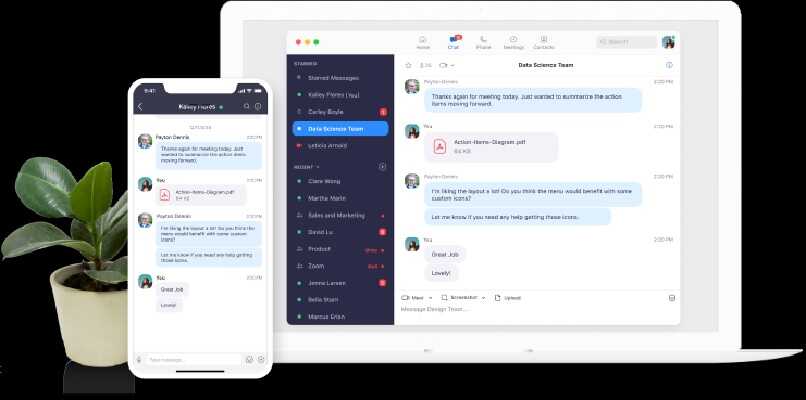¿Cómo activar la cancelación de ruido dentro de Zoom? - Sonidos de fondo

Zoom es una aplicación de videollamadas donde puedes hacer las mejores reuniones de forma fácil y gratuita. Podrás incluso cancelar los ruidos de fondo que hacen que tu interacción sea interferida. Si no sabes cómo hacer esto, solo debes de quedarte leyendo, aquí te explicaremos cómo activar la cancelación de ruido de Zoom.
¿Qué versiones de Zoom son compatibles con la supresión de ruido?
La cancelación de ruido de fondo es solo posible con la aplicación de Zoom para las computadoras Windows y macOS con la versión 5.2.0 o que sean posterior a estar, de no tener tu aplicación con dichas versiones no te aparecerá la opción de supresión de ruido.
Tipos de cancelación de ruido en Zoom y sus características
Si no has tenido problema en la instalación de la aplicación en tu PC, podrás tener varias opciones de cancelación de ruido al querer configurarla, de este modo serás tú quien escoja cómo será ejercido el ruido de fondo en tu videollamada. Si lo quieres que sea de forma automática, con el ruido bajo, mediano o alto, estas son las principales características de dicha cancelación:
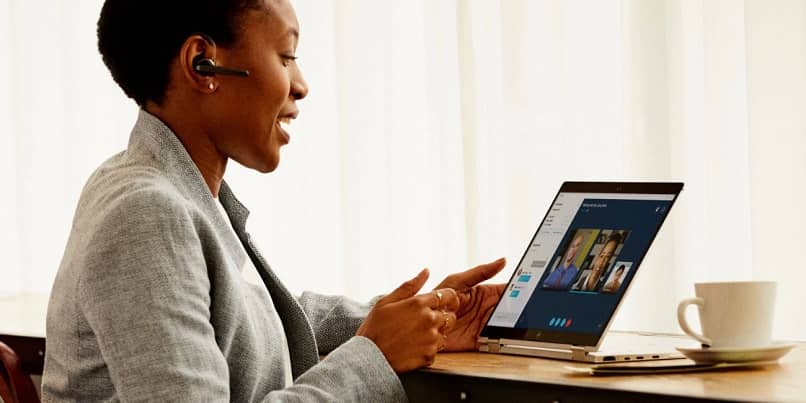
Supresión automática
La supresión de forma automática es una forma de colocar la cancelación de ruido de forma que sea la misma aplicación que decida a qué nivel estará, estas son las principales características de dicha supresión:
- Esta es una configuración la cual es predeterminada, es decir, dependerá de la misma aplicación, no de quien está haciendo la videollamada.
- La reducción o aplicación de ruido será ejercida, depende de cuando la aplicación lo crea necesaria, en ocasiones será de ayuda, pero no se asegura un éxito en sus resultados.
- El bloque de ruido será ejercido depende de lo que escuche la aplicación, es decir, si este lo detecta muy fuerte.
- Es una supresión de ruido variada, utiliza el resto de supresiones, es decir, es todas en una porque podrá colocar el ruido alto, bajo y medio.
- Si encuentra el resultado de ruido de una canción o música de cualquier tipo no lo cancelará, este seguirá sonando tal cual como está sin quitar nada.
Cancelación de ruido media
Una de las opciones que puedes colocar el ruido externo en la videollamada de la aplicación Zoom en media, con esta opción el ruido no será tan bajo, pero tampoco tan alto, está entre medio de bajo y alto, las principales características de este nivel son las siguientes:
- Minimiza los ruidos de golpes de algún bolígrafo, es decir de ruido pequeño. Puede incluso quitar el ruido de un aire acondicionado o de un ventilador.
- Si quieres borrar ruidos de tu entorno que sean de forma estándar presiona en esta opción, aquí podrás eliminarlos o hasta reducirlos.
Cancelación de ruido baja
La cancelación de ruidos bajos quitará ruidos de forma minimizada, es decir, poco, no es muy recomendada si tienes o estás haciendo videollamada en un área con tonos de ruidos muy altos y variados. Aquí las principales características de esta opción:
- Eliminará o cancelará el nivel de ruido de fondo que sea solamente pertinente, esto será de forma baja.
- No tendrá una gran reducción de ruido, así que si busca mucho resultado de esta cancelación no encontrarás mucho.
- Si quieres un ajuste de cancelación de ruido para bloquear alguna reproducción de música secciona en este. Si principal característica es esta, con ella podrás conservar el sonido que sea de forma original, pero bloqueando lo que no es necesario.
- Si quieres obtener más resultado de la cancelación de música bajo puedes ingresar en configuraciones avanzadas y presionar en la opción que dice Activar sonido Original.

Supresión de ruido alta
Si quieres eliminar el ruido total de tu alrededor esta será la mejor Supresión que puedes colocar, estas son las principales características:
- Su agresividad con el ruido será máxima y mejor que las demás, no dejará ningún tipo de ruido para tus videollamadas, e incluso hasta el movimiento de una bolsa o el uso de teclado.
- Con esta opción se aumentará un poco la utilización de CPU de tu computadora.
¿De qué manera habilitar la cancelación de ruido en Zoom?
Existen ruidos en el exterior que al hacer una videollamada en Zoom esto te son innecesario y hasta estorboso, suelen hacer que pierdan la seriedad e incluso el respeto si estás haciendo una reunión laboral. Dichos ruidos al igual que ser innecesarios podrán intervenir en la videollamada y tú no escucharas la información, por ello debes de habilitar la cancelación de estos, siguiendo el siguiente procedimiento:
- Ingresa en tu aplicación de Zoom con tu computadora, esto es en el caso de que la tengas descargada, de no ser así debes hacerlo.
- Al estar en la aplicación, tienes que ingresar los datos de tu cuenta creada en la plataforma.
- Ahora debes presionar en la opción de hacer una nueva videollamada.
- Ingresa los contactos que quieres ingresar en esta.
- Al estar ya en proceso de la reunión debes de presionar sobre la opción de Más para así ingresar en las configuraciones.
- Ahora en estas podrás observar distintas opciones, haz clic en pestaña de audio para empezar a configurar tu audio.
- Haz clic en la opción que te aparecerá a continuación la cual dice Suprimir ruido de fondo.
- Al presionar dicha opción te aparecerá una serie de listas con las formas en que puedes colocar tu ruido, esto son:
- Automática.
- Baja.
- Media.
- Alta.
- Haz clic en la que más te convenga y presiona en salir. Los cambios no se guardarán, así que en cada reunión nueva desde de ejercer este procedimiento para eliminar el ruido externo que interrumpe tu videollamada.